Comment sélectionner toutes les lignes d'un bloc en un seul clic?
Cette astuce vous permet de sélectionner en un seul clic toutes les lignes d'un bloc dans Merlin Backoffice. Comme par exemple tous les produits d'une catégorie.
Modules concernés : Merlin Backoffice ™, PrestaPricing et PrestaCatégorie (tuto et captures d'écran réalisées avec PrestaPricing)
Comment sélectionner toutes les lignes d'un bloc en un seul clic?
Généralement pour sélectionner plusieurs lignes dans un bloc, vous sélectionnez la 1ere ligne puis la dernière avec la touche MAJ (Shift).
Solution plus rapide, vous pouvez cliquer sur le petit rectangle rouge ![]() présent dans le coin gauche de chaque séparateur de bloc.
présent dans le coin gauche de chaque séparateur de bloc.
Dans toutes les tables qui contiennent des séparateurs, vous trouverez ces petits rectangles rouges comme par exemple dans PrestaPricing, dans la table des déclinaisons, nous avons sélectionné toutes les lignes du bloc en cliquant sur le carré rouge surligné en jaune:
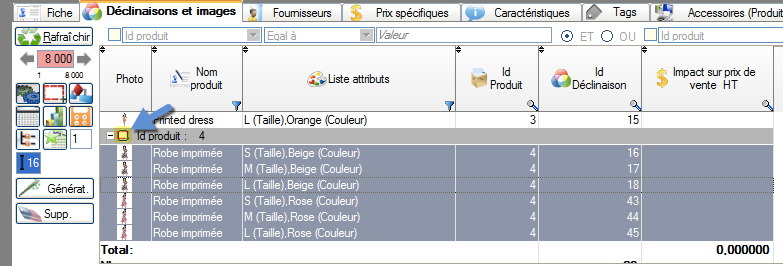
Ce rectangle rouge, vous le trouverez dans la table des images, des déclinaisons et aussi dans PrestaCatégorie dans la liste des produits. Dans l'exemple ci-dessous, dans PrestaCatégorie nous avons sélectionné toutes les lignes des 5 blocs en cliquant sur les rectangles rouges de chaque bloc:
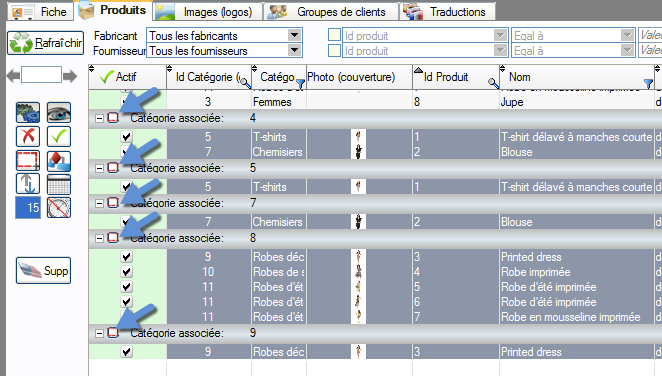
La semaine prochaine nous aborderons une sujet plus technique avec PrestaCatégories, comment sortir de ce casse tête : nous avons des produits qui sont assignés à une catégorie par défaut qui n'existe plus et nous n'arrivons pas à les assigner à une nouvelle catégorie par défaut.
Autres articles de la catégorie Astuces ergonomiques et réglages
-
Comment désactiver l'affichage automatique du panneau de contrôle ?
Astuce
Cette astuce très simple vous permet de choisir quand et comment faire apparaître les panneaux de contrôle dans les modules PrestaShop de Sitolog, comme PrestaPricing ou Merlin Backoffice
-
Comment cadenasser, détacher ou ancrer le panneau de contrôle ?
Astuce
Cette astuce très simple vous permet de cadenasser les panneaux de contrôle , de les ancrer ou de les détacher sur un second écran, dans les applications pour PrestaShop de Sitolog, comme PrestaPricing ou Merlin Backoffice.
-
Comment faire pour afficher tous les produits de PrestaShop
Astuce
Dans tous les modules de gestion de masse de Sitolog, Il existe un moyen très simple pour afficher plus de 5000 lignes à la fois, voir la totalité des produits ou déclinaisons, en ajustant la valeur des paginateurs
-
Régler les glissières horizontales des tables pour définir les colonnes fixes
Astuce
Cette astuce vous permet de fixer la limite entre les colonnes toujours visibles et figées à gauche et celles que masquées à droite grâce à l'ascenseur horizontal dans PrestaPricing, Prestacatégories ou Merlin Backoffice
-
Comment agrandir au maximum les zones de travail grâces aux séparateurs?
Astuce
Le module PrestaShop Merlin Backoffice est largement paramétrables. Voici comment re-dimensionner en un seul clic les zones de travail.
-
Personnalisation de l'affichage des éditeurs HTML, comme la couleur du fond
Astuce
Tutoriel expliquant comment modifier la feuille de style des éditeurs HTML CKEditor utilisés dans le logiciel Merlin Backoffice de Sitolog pour PrestaShop
-
Que faire si les photos des produits ne s'affichent pas dans PrestaPricing ?
Astuce
Cet articles vous donne les bons réglages à mettre en place si les images ou photos des fiches produits ne s'affichent pas dans le module PrestaShop Merlin Backoffice
-
10 réglages super efficaces pour booster votre gestion des données
Conseil
Merlin Backoffice permet déjà de gérer le catalogue 100x plus vite, découvrez les 10 meilleurs réglages permettant de travailler vite et bien, sans lenteur, et ainsi pouvoir administrer des milliers de produits sans prise de tête
-
Chercher et sélectionner plusieurs lignes en une seule opération
Astuce
Voici comment dans Merlin Backoffice pour PrestaShop, chercher et sélectionner produits ou catégories ou autres, selon un filtre quelconque, pour ensuite les modifier en masse
-
Comment chercher et filtrer des produits et déclinaisons dans la base de PrestaShop
Tuto
Vidéo
Tutoriel vidéo très détaillé pour apprendre à chercher rapidement des produits ou déclinaisons, ou à filtrer le contenus des tables du catalogue dans la base PrestaShop à l'aide du module Merlin Backoffice de Sitolog
-
Voir le nombre de produits par catégorie
Tuto
Connaitre les différentes manières avec Merlin Backoffice Flex pour PRestaShop de visualiser le nombre de produits contenus ou associés à chaque catégorie
